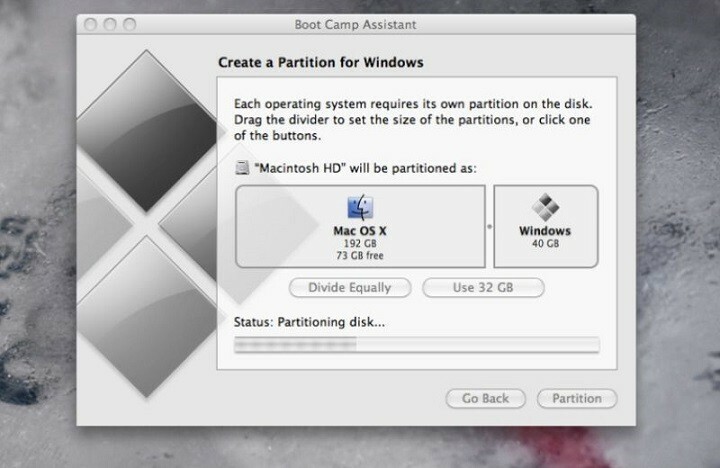- Με το Boot Camp μπορείτε εύκολα να εκτελέσετε Mac και Windows δίπλα-δίπλα, αλλά πολλοί χρήστες αναφέρουν ότι έχουν προβλήματα με αυτό.
- Σε αυτόν τον οδηγό, θα βρείτε δύο γρήγορες λύσεις που θα μπορούσαν ενδεχομένως να διορθώσουν τα προβλήματα του Boot Camp.
- Εάν δεν είστε ξένοι σε αυτά τα ζητήματα, ρίξτε μια ματιά στις συμβουλές που υπάρχουν στο Ενότητα Windows 10.
- Προκειμένου να αποκτήσετε πρόσβαση σε παρόμοιους οδηγούς, μπορούμε να σας ενθαρρύνουμε να το προσθέσετε σελιδοδείκτη Mac Hub.

Πολλά σφάλματα και ζητήματα προκαλούνται από ένα γεμάτο σύστημα. Θα καθαρίσει και θα βελτιστοποιήσει το σύστημά σας. Κατεβάστε το τώρα και κάντε το Mac OS σας πιο γρήγορο σε τρία απλά βήματα:
- Λήψη και εγκατάσταση πλυντηρίου ρούχων X9.
- Περιμένετε να ξεκινήσει μια αυτόματη σάρωση για να βρείτε ζητήματα Mac OS.
- Κάντε κλικ ΚΑΘΑΡΗ για να απαλλαγούμε από όλα τα πιθανά προβλήματα.
- Το πλυντήριο ρούχων X9 κατεβάστηκε από 0 αναγνώστες αυτόν τον μήνα.
Εάν θέλετε να εγκαταστήσετε εφαρμογές Windows και Windows στο Mac σας, υπάρχει ένα απλό εργαλείο που ονομάζεται Boot Camp που σας επιτρέπει να εκτελείτε Mac και Windows δίπλα-δίπλα.
Αυτό το εργαλείο είναι αρκετά χρήσιμο, αλλά μερικές φορές μπορεί να υπάρχουν κάποια προβλήματα με Windows 10 και Boot Camp.
Από όσο γνωρίζουμε, το Boot Camp έχει ενημερωθεί για να υποστηρίζει επίσημα τα Windows 10 και λειτουργίες όπως προγράμματα οδήγησης USB 3 σε πρόσφατα MacBooks και θύρες USB Type-C σε 12-ιντσών MacBook δουλεύουν.
Επιπλέον, διατίθεται επίσης υποστήριξη Windows 10 για Mac 64-bit. Για να διατηρήσετε το Boot Camp να λειτουργεί με τα Windows 10, ακολουθήστε τα παρακάτω βήματα.
Πώς μπορώ να επιλύσω ζητήματα Boot Camp στα Windows 10;
1. Ενημέρωση προγραμμάτων οδήγησης Boot Camp / υπολογιστών

- Βεβαιωθείτε ότι ο Mac σας είναι συνδεδεμένος στο Διαδίκτυο.
- Ανοίξτε το Boot Camp Assistant από το φάκελο Utilities.
- Όταν ανοίξει το παράθυρο του βοηθού αποεπιλέξτε όλες τις επιλογές, αλλά βεβαιωθείτε ότι έχετε Πραγματοποιήστε λήψη του πιο πρόσφατου λογισμικού υποστήριξης των Windows από την Apple είναι επιλεγμένο.
- Κάντε κλικ Να συνεχίσει.
- Βεβαιωθείτε ότι το δικό σας Μονάδα flash USB συνδέεται ως δίσκος προορισμού και κάντε κλικ στο Να συνεχίσει.
- Ίσως χρειαστεί να εισαγάγετε το όνομα χρήστη και τον κωδικό πρόσβασης του διαχειριστή σας. μετά από αυτό, ο Βοηθός Boot Camp θα πρέπει να κατεβάσει προγράμματα οδήγησης στη μονάδα flash USB.
- Μετά τη λήψη των προγραμμάτων οδήγησης, κλείστε το παράθυρο Boot Camp Assistant.
- Βεβαιωθείτε ότι το USB είναι συνδεδεμένο στο Mac σας και μεταβείτε στο Επιλογές συστήματος.
- Κάντε κλικ στο Δίσκος εκκίνησης και επιλέξτε το εικονίδιο έντασης των Windows στη λίστα προγραμμάτων οδήγησης.
- Κάντε κλικ Επανεκκίνηση.
Εγκαταστήστε τα προγράμματα οδήγησης:
- Ανοίξτε το φάκελο Boot Camp στη μονάδα flash και εγκαταστήστε τα προγράμματα οδήγησης που έχετε λάβει.
- Εάν το Boot Camp σας ζητήσει να κάνετε αλλαγές κάντε κλικ Ναί.
- Κάντε κλικ στην επιλογή Επιδιόρθωση για επανεγκατάσταση ή ενημέρωση προηγουμένως εγκατεστημένου λογισμικού υποστήριξης των Windows
- Εάν λάβετε ένα μήνυμα που λέει ότι το λογισμικό δεν πέρασε τη δοκιμή λογότυπου των Windows, απλώς κάντε κλικ Συνεχίστε ούτως ή άλλως.
- Αφού ολοκληρωθεί η εγκατάσταση, κάντε κλικ στο Ναί για επανεκκίνηση του υπολογιστή σας.
Ένα εκπληκτικό εργαλείο που σας επιτρέπει να εκτελείτε Windows σε MAC είναι το Parallels και σας συνιστούμε ανεπιφύλακτα να το δοκιμάσετε.

Είναι εξαιρετικά εύκολο να ρυθμιστεί, καθώς το εργαλείο εντοπίζει αυτόματα όλα όσα χρειάζεστε για να ξεκινήσετε και να κατεβάσετε τα προγράμματα. Θα είστε έτοιμοι να αρχίσετε να χρησιμοποιείτε τη συσκευή σας σε χρόνο μηδέν.
Εκτελέστε μια σάρωση συστήματος για να ανακαλύψετε πιθανά σφάλματα

Κατεβάστε το Restoro
Εργαλείο επισκευής υπολογιστή

Κάντε κλικ Εναρξη σάρωσης για να βρείτε ζητήματα Windows.

Κάντε κλικ Φτιάξ'τα όλα για την επίλυση προβλημάτων με τις κατοχυρωμένες τεχνολογίες.
Εκτελέστε σάρωση υπολογιστή με Restoro Repair Tool για να βρείτε σφάλματα που προκαλούν προβλήματα ασφαλείας και επιβράδυνση. Αφού ολοκληρωθεί η σάρωση, η διαδικασία επισκευής θα αντικαταστήσει τα κατεστραμμένα αρχεία με νέα αρχεία και στοιχεία των Windows.
Ένα άλλο σπουδαίο πράγμα για το Parallels είναι ότι μπορείτε να μοιραστείτε και να κάνετε φακέλους ή να αντιγράψετε-να επικολλήσετε εικόνες, ανάμεσα στις εφαρμογές MAC και Windows.
Το Parallels είναι γρήγορο, αξιόπιστο, λειτουργεί με τα περισσότερα προγράμματα και σας προσφέρει 24ωρη υποστήριξη μέσω τηλεφώνου και email.

Παράλληλες
Αποκτήστε την πιο ισχυρή εφαρμογή που σας επιτρέπει να εκτελείτε τα Windows στο MAC σας χωρίς να χρειάζεται να εγκαταλείπετε την ταχύτητα του συστήματός σας.
Επισκέψου την ιστοσελίδα
2. Επαναφορά PRAM

- Απενεργοποιήστε το MacBook σας πατώντας το κουμπί λειτουργίας.
- Ανοιξε τον υπολογιστη.
- Πατήστε παρατεταμένα το Εντολή, Επιλογή, Π, και Ρ κλειδιάταυτόχρονα πριν εμφανιστεί η γκρίζα οθόνη. Εάν δεν είστε αρκετά γρήγοροι, επανεκκινήστε τη συσκευή σας ξανά.
- Τώρα, συνεχίστε να κρατάτε τα πλήκτρα μέχρι να γίνει επανεκκίνηση του Macbook σας.
- Όταν ακούτε τον ήχο εκκίνησης, απλώς αφήστε τα πλήκτρα.
- Λάβετε υπόψη ότι ορισμένες από τις ρυθμίσεις σας έχουν επαναφερθεί.
Πολλοί κάτοχοι MacBook επιβεβαίωσαν ότι η επαναφορά του PRAM τους βοήθησε να διορθώσουν αυτό το πρόβλημα. Λάβετε υπόψη ότι η όλη διαδικασία μπορεί να διαρκέσει λίγα λεπτά, οπότε να είστε υπομονετικοί.
Επαναφέρετε το PRAM τουλάχιστον τρεις συνεχόμενες φορές. Χρησιμοποιήστε τα παραπάνω βήματα σχετικά.
Αυτό θα ήταν όλο, ελπίζω να σας βοήθησε να λύσετε τα προβλήματα του Boot Camp. Εάν έχετε οποιεσδήποτε ερωτήσεις ή προτάσεις, επικοινωνήστε με την παρακάτω ενότητα σχολίων.
Επίσης, λάβετε υπόψη ότι η παράκαμψη παρόμοιων ζητημάτων είναι δυνατή όταν γνωρίζετε τα πιο πρακτικά κόλπα που πρέπει να εφαρμόσετε:
- Το Boot Camp Windows 10 δεν ξεκινά - Εάν το διαμέρισμα Boot Camp Windows δεν ξεκινά πλέον, προσπαθήστε να εκτελέσετε την επαναφορά NVRAM για να διαγράψετε όλες τις κατεστραμμένες ρυθμίσεις.
- Το Boot Camp δεν θα εγκαταστήσει τα Windows 10 / Η εγκατάσταση του Bootcamp απέτυχε - Υπάρχουν στιγμές που το Boot Camp αρνείται να εγκαταστήσει στα Windows 10. Σε αυτήν την περίπτωση, μην χάνετε περισσότερο χρόνο και κατεβάστε την τελευταία έκδοση των Windows 10.
- Ο βοηθός Boot Camp δεν λειτουργεί - Εάν ο Βοηθός εκκίνησης εκκίνησης δεν απαντήσει, υπάρχει πιθανότητα να το επιλύσετε χρησιμοποιώντας το Option-Command-Escape για να αναγκάσετε την εφαρμογή να τερματίσει.
- Επιδιόρθωση Boot Camp Windows 10 - Οι παραπάνω συμβουλές θα σας βοηθήσουν εάν αντιμετωπίζετε προβλήματα με το Boot Camp.
- Το Boot Camp Windows 10 συνεχίζει την επανεκκίνησηg - Τα Windows 10 συνεχώς επανεκκίνηση σε θέματα MacBook Boot Camp δεν είναι κάτι ασυνήθιστο. Όταν ενοχλείται από αυτό το πρόβλημα, εκτελέστε μια εντολή διάγνωσης RAM στα Windows 10.
Οι παραπάνω λύσεις θα σας βοηθήσουν να διορθώσετε τα προβλήματα του Boot Camp με τα Windows 10. Εάν έχετε επιπλέον σχόλια ή προτάσεις, ενημερώστε μας στην παρακάτω ενότητα σχολίων.

Εξακολουθείτε να αντιμετωπίζετε προβλήματα με το Mac OS σας;
Διορθώστε τα με αυτό το εργαλείο:
- Πραγματοποιήστε λήψη και εγκατάσταση τώρα Πλυντήριο ρούχων X9 από τον επίσημο ιστότοπο
- Περιμένετε να ξεκινήσει μια αυτόματη σάρωση και εντοπίστε τα προβλήματα.
- Κάντε κλικ ΚΑΘΑΡΗ για να ξεκινήσετε τη βελτιστοποίηση του Mac OS σας για καλύτερη εμπειρία.
Το Restoro κατεβάστηκε από 0 αναγνώστες αυτόν τον μήνα.
 Εξακολουθείτε να αντιμετωπίζετε προβλήματα;Διορθώστε τα με αυτό το εργαλείο:
Εξακολουθείτε να αντιμετωπίζετε προβλήματα;Διορθώστε τα με αυτό το εργαλείο:
- Κάντε λήψη αυτού του εργαλείου επισκευής υπολογιστή βαθμολογήθηκε Μεγάλη στο TrustPilot.com (η λήψη ξεκινά από αυτήν τη σελίδα).
- Κάντε κλικ Εναρξη σάρωσης για να βρείτε ζητήματα των Windows που θα μπορούσαν να προκαλέσουν προβλήματα στον υπολογιστή.
- Κάντε κλικ Φτιάξ'τα όλα για την επίλυση προβλημάτων με τις κατοχυρωμένες τεχνολογίες (Αποκλειστική έκπτωση για τους αναγνώστες μας).
Το Restoro κατεβάστηκε από 0 αναγνώστες αυτόν τον μήνα.